ผู้ใช้ Microsoft Teams สามารถอัปโหลดรูปภาพและ GIF ในการแชทของทีมได้อย่างรวดเร็ว ตามค่าเริ่มต้น ทั้งภาพนิ่งและภาพเคลื่อนไหวจะแสดงเป็นภาพขนาดย่อตัวอย่าง
แต่บางครั้ง Teams อาจล้มเหลวในการแสดงภาพ ภาพไม่ปรากฏในแชท เฉพาะสี่เหลี่ยมผืนผ้าสีเทาหรือสีม่วงเท่านั้นที่จะปรากฏแทนภาพขนาดย่อของตัวอย่าง หรือภาพที่ผู้ใช้แนบหายไปโดยสิ้นเชิง และ Teams ไม่แสดงที่พักใดๆ
ปัญหานี้มักส่งผลต่อไคลเอ็นต์เดสก์ท็อป คุณสามารถ เปลี่ยนเป็น Teams เวอร์ชันเว็บ เพื่อดูภาพ แต่วิธีนี้ไม่ได้แก้ปัญหาอย่างถาวร
วิธีแก้ไข Microsoft Teams ไม่โหลดรูปภาพ
ล้างแคช
หาก Microsoft Teams ไม่แสดงรูปภาพ ออกจากระบบบัญชีของคุณและปิดแอป จากนั้นเปิด Teams ใหม่ แล้วกลับเข้าสู่ระบบใหม่ วิธีแก้ปัญหาด่วนนี้จะล้างแคชของไคลเอ็นต์ ตรวจสอบว่า Teams แสดงรูปภาพและ GIF สำเร็จแล้วหรือไม่
หากปัญหายังคงอยู่ ให้ทำการล้างแคชในเชิงลึก ทำตามขั้นตอนด้านล่างเพื่อล้างแคชของแอปเดสก์ท็อป
- ออกจากระบบบัญชีทีมของคุณ
- แล้วพิมพ์ %appdata%\Microsoft\teams ในแถบค้นหาของ Windows
- เปิดโฟลเดอร์ต่อไปนี้ทีละไฟล์และลบไฟล์ทั้งหมดที่เก็บไว้ที่นั่น:

- \%appdata%\Microsoft\teams\application cache\cache
- \%appdata%\Microsoft\teams\blob_storage.
- \%appdata%\Microsoft\teams\databases.
- \%appdata%\Microsoft\teams\GPUcache
- \%appdata%\Microsoft\teams\IndexedDB.
- \%appdata%\Microsoft\teams\Local Storage.
- \%appdata%\Microsoft\teams\tmp.
- รีสตาร์ทเครื่องคอมพิวเตอร์ของคุณ เปิดตัวทีมและลงชื่อเข้าใช้อีกครั้ง ตรวจสอบว่ารูปภาพกำลังโหลดอย่างถูกต้องหรือไม่
หากปัญหารูปภาพส่งผลต่อเวอร์ชันเว็บของ Teams ด้วย คุณต้อง ล้างแคชเบราว์เซอร์ของคุณ.
- คลิกที่เมนูเบราว์เซอร์ของคุณ
- จากนั้นไปที่ ประวัติศาสตร์และคลิกที่ ล้างข้อมูลการท่องเว็บ.
- เลือกทั้งสามตัวเลือก รวมถึง รูปภาพและไฟล์แคช. ตี ข้อมูลชัดเจน ตัวเลือก.

สำหรับคำแนะนำโดยละเอียด โปรดดูที่ วิธีล้างแคชใน Google Chrome.
ปิดใช้งานการเร่งฮาร์ดแวร์
อีกวิธีหนึ่งที่ใช้ได้ผลกับผู้ใช้จำนวนมากคือการปิดใช้งานการเร่งด้วยฮาร์ดแวร์
- เปิดตัวทีมและไปที่ การตั้งค่า.
- คลิกที่ ทั่วไป และยกเลิกการเลือก ปิดใช้งานการเร่งฮาร์ดแวร์ GPU.
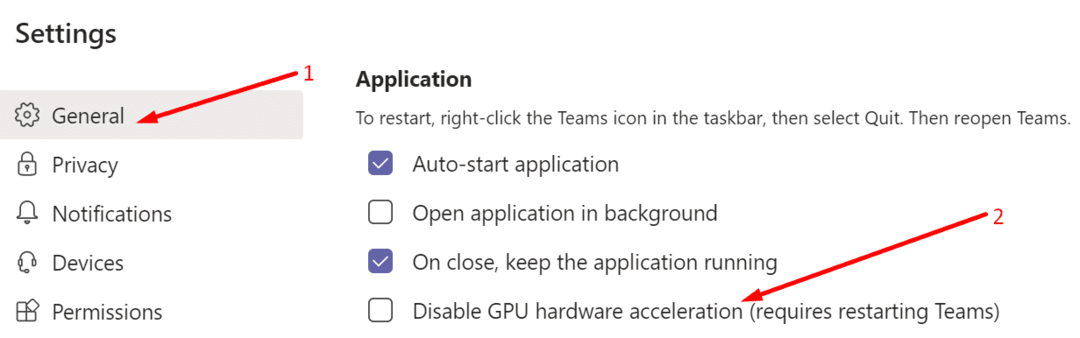
- รีสตาร์ททีมและตรวจสอบว่าปัญหาภาพหายไปหรือไม่
ผู้ใช้บางคนยืนยันว่าปัญหาไม่กลับมาหลังจากเปิดใช้งานการเร่งด้วยฮาร์ดแวร์อีกครั้ง
การแก้ไขอื่น ๆ ที่ผู้ใช้แนะนำ
- อัปเดต Microsoft Teams. ตรวจสอบให้แน่ใจว่าคุณใช้แอพเวอร์ชันล่าสุดบนเครื่องของคุณ
- ปิดใช้งานและเปิดใช้งาน OneDrive อีกครั้ง. ตรวจสอบให้แน่ใจว่า OneDrive ทำงานได้ดี รูปภาพทั้งหมดที่คุณอัปโหลดไปยังแชทของ Teams จะถูกเก็บไว้ในบัญชี OneDrive ของคุณ ดังนั้น หาก OneDrive ทำงานได้ไม่ดี Teams จะไม่แสดงภาพอย่างถูกต้อง
- หากคุณกำลังใช้ iPhone ตรวจสอบให้แน่ใจว่าอุปกรณ์ของคุณใช้ ที่จัดเก็บในตัวเครื่อง เพื่อจัดการกับรูปภาพ ไม่ใช่ iCloud
แจ้งให้เราทราบว่าตอนนี้มองเห็นรูปภาพในการแชทของทีมหรือไม่